OPEN VPN Universitas Bina Darma Dosen Suryayusra
Nama : Muhammad Faiz Nabil
NIM : 211420018
Dosen : Suryayusra, M.Kom.
Kampus : Universitas Bina Darma Palembang
OpenVPN
OpenVPN adalah perangkat lunak open source yang digunakan untuk membuat jaringan pribadi virtual (VPN). VPN adalah koneksi jaringan yang aman dan pribadi yang didirikan melalui internet. OpenVPN dapat digunakan untuk berbagai tujuan, termasuk:
- Akses situs web dan layanan yang diblokir: OpenVPN dapat digunakan untuk mengakses situs web dan layanan yang diblokir oleh pemerintah atau penyedia layanan internet.
- Meningkatkan privasi: OpenVPN dapat digunakan untuk menyembunyikan alamat IP asli Anda, sehingga Anda dapat browsing internet secara anonim.
- Meningkatkan keamanan: OpenVPN dapat digunakan untuk melindungi data Anda dari penyadapan saat Anda menggunakan internet.
OpenVPN menggunakan teknologi enkripsi untuk mengamankan data yang dikirim melalui koneksinya. Enkripsi ini membuat data tidak dapat dibaca oleh pihak ketiga yang tidak berwenang. OpenVPN juga menggunakan autentikasi untuk memastikan bahwa hanya pengguna yang sah yang dapat terhubung ke jaringan VPN.
OpenVPN tersedia untuk berbagai platform, termasuk Windows, macOS, Linux, Android, dan iOS. Ini juga dapat digunakan untuk menghubungkan perangkat keras, seperti router dan firewall.
Berikut adalah beberapa manfaat menggunakan OpenVPN:
- Keamanan: OpenVPN menggunakan enkripsi dan autentikasi untuk melindungi data Anda.
- Privasi: OpenVPN dapat digunakan untuk menyembunyikan alamat IP asli Anda, sehingga Anda dapat browsing internet secara anonim.
- Akses: OpenVPN dapat digunakan untuk mengakses situs web dan layanan yang diblokir.
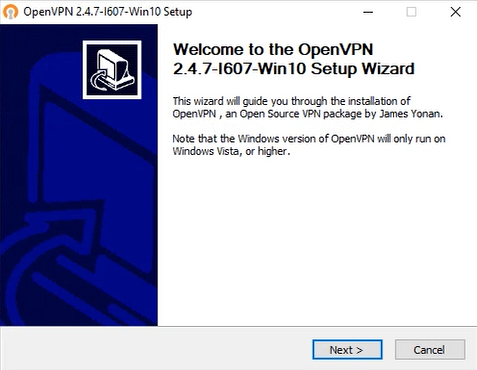

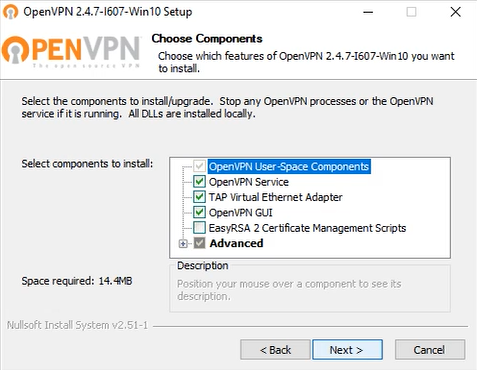

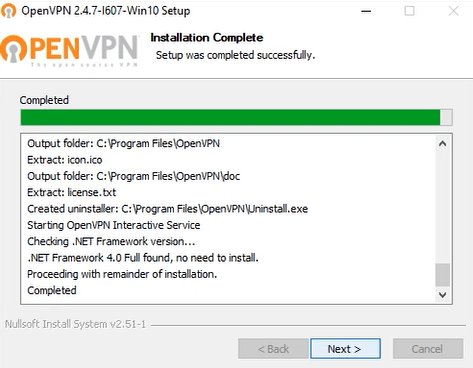





Komentar
Posting Komentar